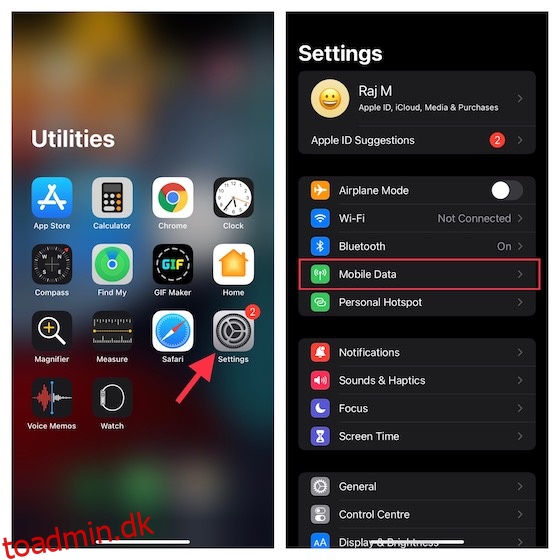Mobildata kan blive mere overkommelige nogle steder, men i de fleste lande er operatørdata ret dyre. Så hvis du er bekymret for at opbruge dit dataabonnement, eller du bare vil have adgang til statistik over dit dataforbrug, har vi dig dækket. Sådan kontrollerer du dataforbrug på iPhone.
Indholdsfortegnelse
Sådan kontrollerer du dataforbrug og reducerer unødvendigt dataforbrug på iPhone
iOS kommer med en indbygget sporing af mobildataforbrug, der lader dig vide, hvor meget data du har brugt i en bestemt periode og den samlede mængde data, hver app har spist ind. Desuden viser den også mængden af data, som det personlige hotspot har optaget. Selvom det mangler muligheden for at vise præcis, hvor meget data du bruger dagligt eller ugentligt, kan du hente den ønskede information gennem en simpel løsning.
Der er nogle praktiske tredjeparts mobildatasporere, der giver dig mulighed for at overvåge dit dataforbrug på daglig og ugentlig basis. Så hvis du ikke finder den indbyggede mulighed nyttig, ville de være værd at prøve. Oven i alt, hvis du vil forhindre unødvendig databrug, har vi nævnt de effektive måder at regere i de funktioner, der har tendens til at tære på masser af mobildata. Nu hvor du har en god idé om, hvad denne detaljerede guide har at byde på, så lad os stoppe jagten for altid!
Tjek det samlede mobildataforbrug i en bestemt periode på iPhone
1. Start appen Indstillinger på din iPhone, og tryk derefter på Mobil/Mobildata.
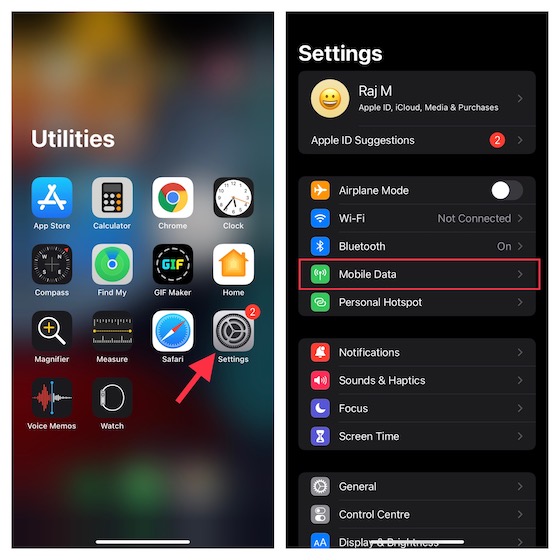
2. Rul nu ned til afsnittet Mobildata. Du bør se det samlede mobildataforbrug lige ved siden af den aktuelle periode. Dette afsnit viser også mængden af data, der forbruges i løbet af den aktuelle periode med roaming.

Bemærk:
- For at se mobildataforbruget for individuelle systemtjenester skal du gå over til Indstillinger -> Mobil/Mobildata -> Mobil. Tryk her på Systemtjenester. Husk, at du ikke kan slå mobildata til/fra for individuelle systemtjenester.
- På en iPhone med Dual SIM viser iOS, hvor meget mobildata du har brugt med dit valgte mobildatanummer.
- Derudover kan du også tjekke dit mobildataforbrug ved at logge ind på din mobiludbyders webportal.
- Du kan også se data-roaming-nummeret her, som viser dig, hvor meget data du har brugt under roaming. Dette kan være vigtigt, hvis du forsøger at forstå dine roamingtakster for faktureringsperioden.
Overvåg databrug af specifikke apps på iPhone med lethed
1. Naviger til appen Indstillinger på din iPhone -> Mobil/Mobildata.
2. Rul nu ned for at se en lang liste over apps. Lige under en app skal du se, hvor meget data den har forbrugt.

Dette er meget nyttigt, hvis du vil kontrollere, hvor meget data der bruges af specifikke apps eller af tekstbeskeder.
Tjek, hvor meget data, personligt hotspot har forbrugt på din iPhone
1. Gå over til appen Indstillinger på din iPhone -> Mobil/Mobildata.
2. Rul nu ned til afsnittet Mobildata. Tjek det samlede dataforbrug lige ved siden af Personal Hotspot. For at se alle de enheder, hvor dine mobildata er blevet brugt, skal du trykke på Personal Hotspot.

Nulstil mobildatastatistikker på iPhone
iOS giver dig mulighed for at nulstille mobildatastatistikker på din iPhone manuelt. Derfor kan du nulstille statistikken ugentligt eller månedligt for at finde ud af det samlede mobildataforbrug i en bestemt periode.
1. Åbn appen Indstillinger på din iPhone -> Mobil/Mobildata.
2. Rul nu ned til bunden, og tryk på Nulstil statistik. Der vises en pop op fra bunden, der beder dig om at bekræfte handlingen. Tryk på Nulstil statistik igen for at afslutte.

Bedste mobildatasporingsapps til iPhone
Hvis du ikke er tilfreds med den indbyggede mobildatatracker eller har brug for et bedre værktøj til at lade dig overvåge dataforbruget i realtid, kan disse tredjepartsapps leve op til din opgave.
1. Data Tracker Lite
Data Tracker Lite er en ret simpel app, der lader dig spore mobil- og Wi-Fi-dataforbrug på din iPhone. Det er nemt at indstille og giver den nødvendige fleksibilitet til at tilpasse faktureringscyklussen og hvordan du ønsker at spore dataforbruget. Desuden kan du bruge denne app til at overvåge dit daglige, ugentlige og månedlige dataforbrug.
Med rene grafer gør appen det mere praktisk at holde øje med de resterende data, resterende dage og de resterende data for hver dag. Desuden tilbyder det også en måde at kontrollere de uploadede og downloadede bytes.

Installer: (gratis, internetdatatracker er tilgængelig for $1,99)
2. Datameter
DataMeter er en letvægts mobildatatracker til iOS. Appen lader dig tilpasse cyklusindstillingerne og spore dataforbruget i realtid. Takket være Today-widgetten kan du holde øje med dit mobildataforbrug lige fra låseskærmen på din iPhone. Mens DataMeter er tilgængeligt gratis, skal du bruge $1,99, hvis du vil opgradere til den annoncefrie version.

Installer: (gratis, reklamefri version er tilgængelig for $1,99)
3. Dataforbrug Plus
Hvis du har brug for en mere dygtig mobildatatracker til din iPhone og iPad, ville “Data Usage Plus” være en bedre mulighed. Det, der får den til at skille sig ud fra resten, er evnen til at tilbyde en detaljeret historik over dit mobil-/Wi-Fi-dataforbrug. Funktioner som forudsigelig prognose, daglige grænser og advarsler giver dig mulighed for at tage kontrol over dit dataforbrug. Da den også tilbyder en Apple Watch-app, kan du overvåge dataforbrug i realtid lige fra dit håndled.

Installer: ($0,99)
Praktiske tips til at reducere mobildataforbrug på iPhone
Hvis du er bekymret for det hurtige mobildataforbrug på din iPhone, er der nogle effektive måder, hvorpå du kan reducere dataforbruget på din enhed betydeligt.
Tillad kun specifikke apps at bruge dine mobildata
For mig er den bedste måde at reducere mobildataforbrug på iPhone ved kun at tillade specifikke apps at få adgang til dine data. På denne måde kan du forhindre en række apps i at tære på dine data unødigt. Når du forbyder en app at bruge dine mobildata, er den tvunget til kun at bruge Wi-Fi.
- Gå over til appen Indstillinger på din -> Mobil-/mobildata. Rul ned for at finde listen over apps, der kan få adgang til dine data. Derefter skal du slå kontakten fra/til ved siden af en specifik app efter dit behov.

Aktiver lav datatilstand
Hvad “Low Power Mode” er for batteri, “Low Data Mode” er for mobil. Når den er aktiveret, pauser den automatisk automatiske opdateringer og baggrundsopgaver såsom synkronisering af billeder for at bevare mobildata på din iPhone.
- Naviger til appen Indstillinger på din iPhone -> Mobil/Mobildata -> Mobil/Mobildataindstillinger, og tænd derefter for knappen ved siden af Lav datatilstand.

Bemærk:
- På iPhone 12 og nyere med 5G skal du navigere til appen Indstillinger -> Mobil/Mobil -> Indstillinger for mobil/mobildata -> Datatilstand -> Lav datatilstand.
- Det er vigtigt at bemærke, at der også er mulighed for at vælge Standardtilstand på iPhone 12 og nyere med 5G. Med standardtilstanden aktiveret tillader iOS opdateringer og baggrundsopgaver på mobil, men begrænser video- og FaceTime-kvalitet. Åbn appen Indstillinger -> Mobil/Mobil -> Mobil/Mobildataindstillinger -> Datatilstand -> Standard.
Slå Wi-Fi Assist fra
For at forhindre sjusket Wi-Fi-forbindelse i at stoppe din kommunikation, spil eller video-/musikstreaming, begynder iOS automatisk at bruge en mobilforbindelse, hver gang den finder, at din Wi-Fi-forbindelse er dårlig. Mens Wi-Fi Assist er designet til at forbedre din oplevelse, kan den sluge et væld af mobildata i forsøget på at dække over det dårligt fungerende Wi-Fi. Sørg derfor for at deaktivere den, hvis du vil skære ned på dataforbruget.

Tillad kun opdatering af baggrundsapp på Wi-Fi
Hvis du ikke administrerer baggrundsappens opdatering smart på din iPhone, er der en god chance for, at den tærer på en stor del af data på din enhed. Heldigvis tilbyder iOS den ønskede kontrol over denne data-hungrende funktion. Så du kan vælge helt at deaktivere det, tillade kun udvalgte apps at opdatere i baggrunden eller kun opdatere apps på Wi-Fi.
- Gå til appen Indstillinger -> Generelt -> Opdater baggrundsapp, og administrer derefter indstillingen afhængigt af dine behov.

Derudover kan du også begrænse apps til at bruge mindre mobildata på din iPhone. For eksempel kan du aktivere Data Saver i Spotify (Indstillinger-ikon -> Data Saver) for at tvinge appen til at forbruge mindre data, mens du streamer musik og konfigurere WhatsApp til at spise mindre mobildata under video-/lydopkald (Indstillinger -> Lager og data -> Brug færre data til opkald). Hvis du vil finde ud af mere effektive måder at tage kontrol over dataforbruget på din iPhone, så tjek denne detaljerede guide.
Hold nemt styr på mobildataforbrug på iOS
Det er gjort! Så disse er måderne, hvorpå du kan overvåge mobildataforbruget på din iPhone og også skære ned på det unødvendige dataforbrug. Selvom den indbyggede cellulære tracker er ret effektiv, mangler den muligheden for at vise dataforbrug i realtid. Men lad være, det er her, tredjeparts datatrackere har en rolle at spille. Når det er sagt, så lad os vide din feedback og den foretrukne måde at holde øje med mobildataforbruget på iOS.